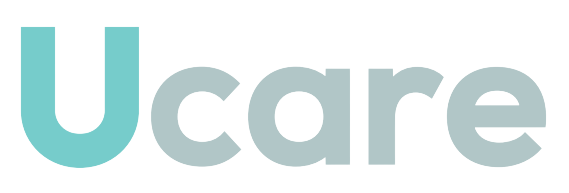■はじめに
QRコードが読み取れなかった場合は、勤務終了後にアプリより打刻入力ができるようになりますので、ご対応をお願いします。
勤務開始/終了ボタンが表示されていない、両方グレーアウトしている
各ボタンの操作可能時間は以下となります。
※時間外はボタンは表示されておりません。
- 勤務開始: 予定時間30分前~30分後まで
- 勤務終了: 予定時間30分前~120分後 まで
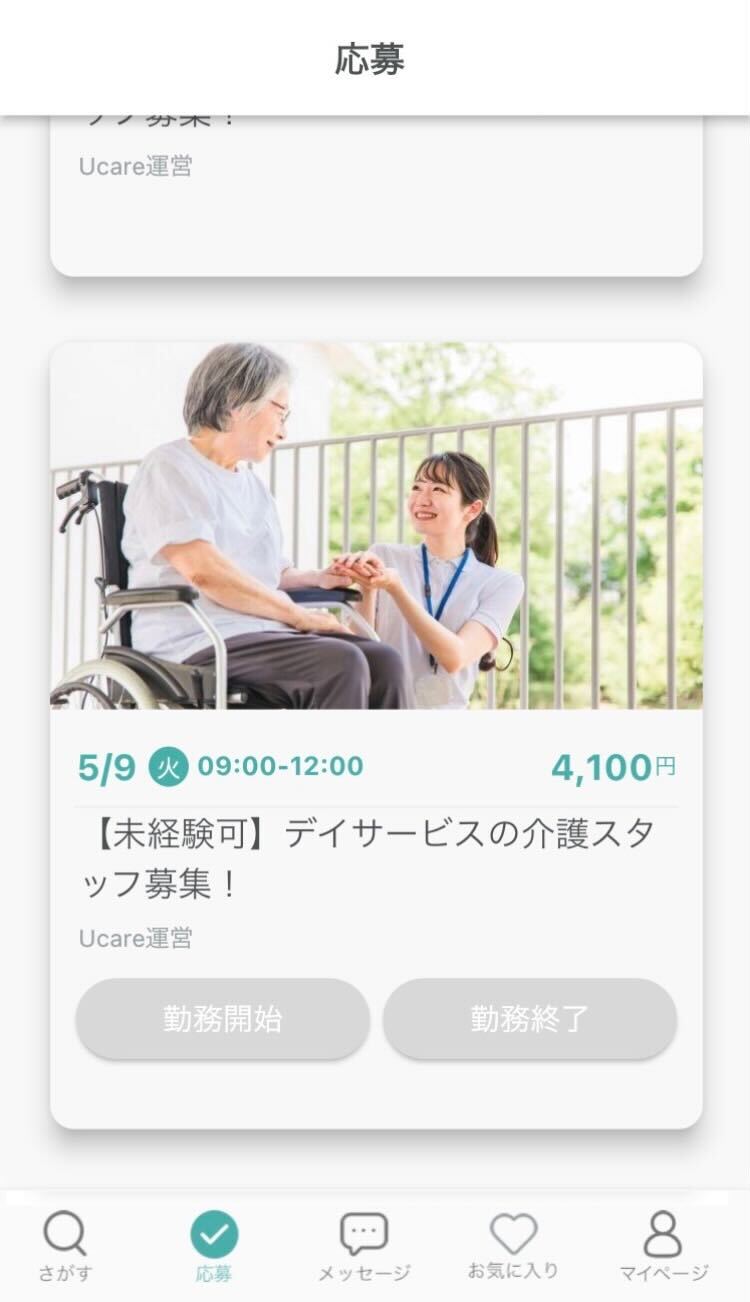
QRコードが上手く読み取れない
下記ご確認ください。
スマートフォンのカメラアプリで読み取りを行っている
→勤務確定>勤務開始/勤務終了ボタンより読み取りを行ってください。読み取り画面が真っ黒になる
→スマートフォンの設定にて、UcareまたはWebのカメラ許可をONに設定してください。
QRコードがない/読み取り時間外となってしまった
下記状況に応じて操作を進めてください。
■勤務開始/終了どちらもQRコードが読み取れなかった場合
【1】
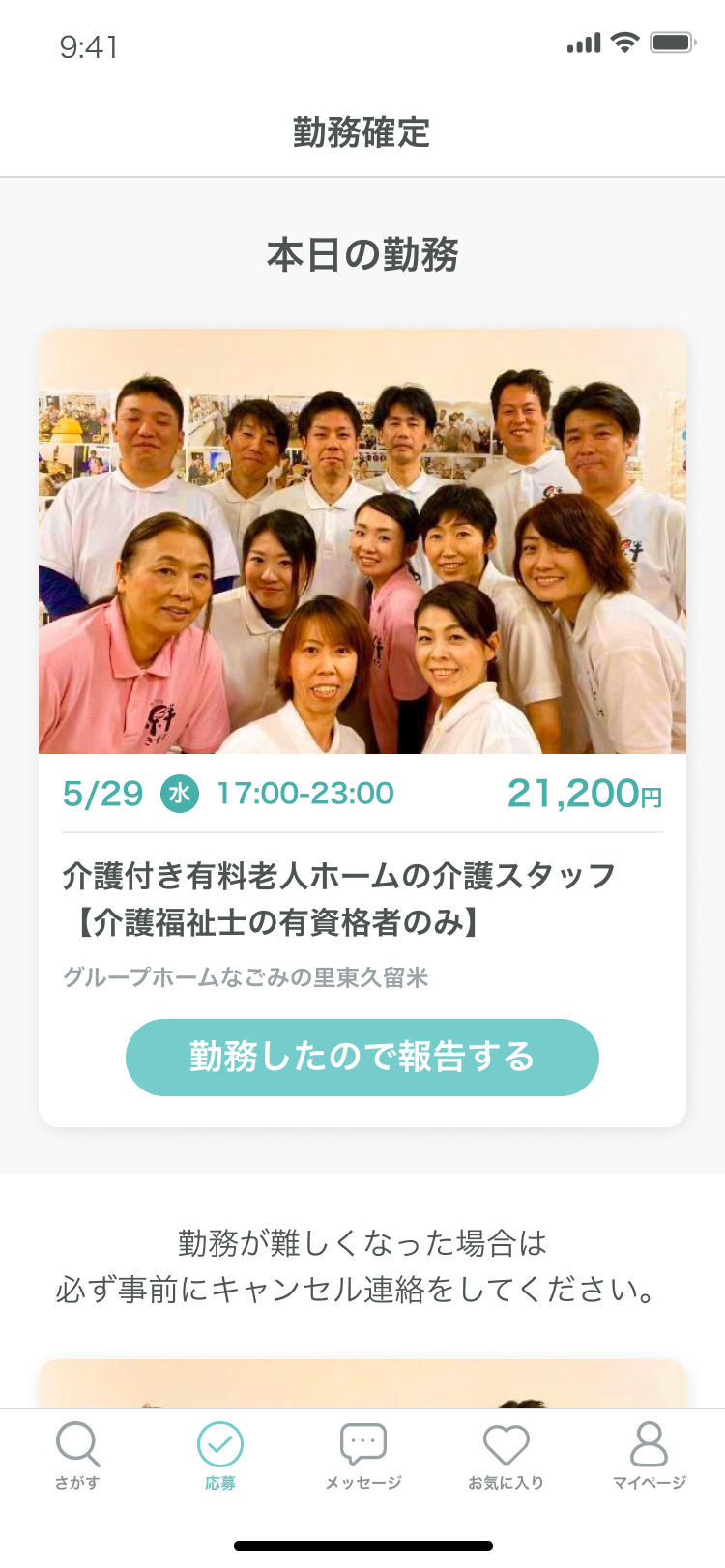
勤務終了の予定時間から120分経過すると、「応募」タブより「勤務したので報告する」の選択が可能となります。
勤務状況に応じ下記選択してください。
- 時間通りだった (予定していた通りの勤務時間で勤務が終了した場合)
- 求人票の時間と違った (遅刻/早退/残業、その他 休憩時間の変更などがあった場合)
【2】
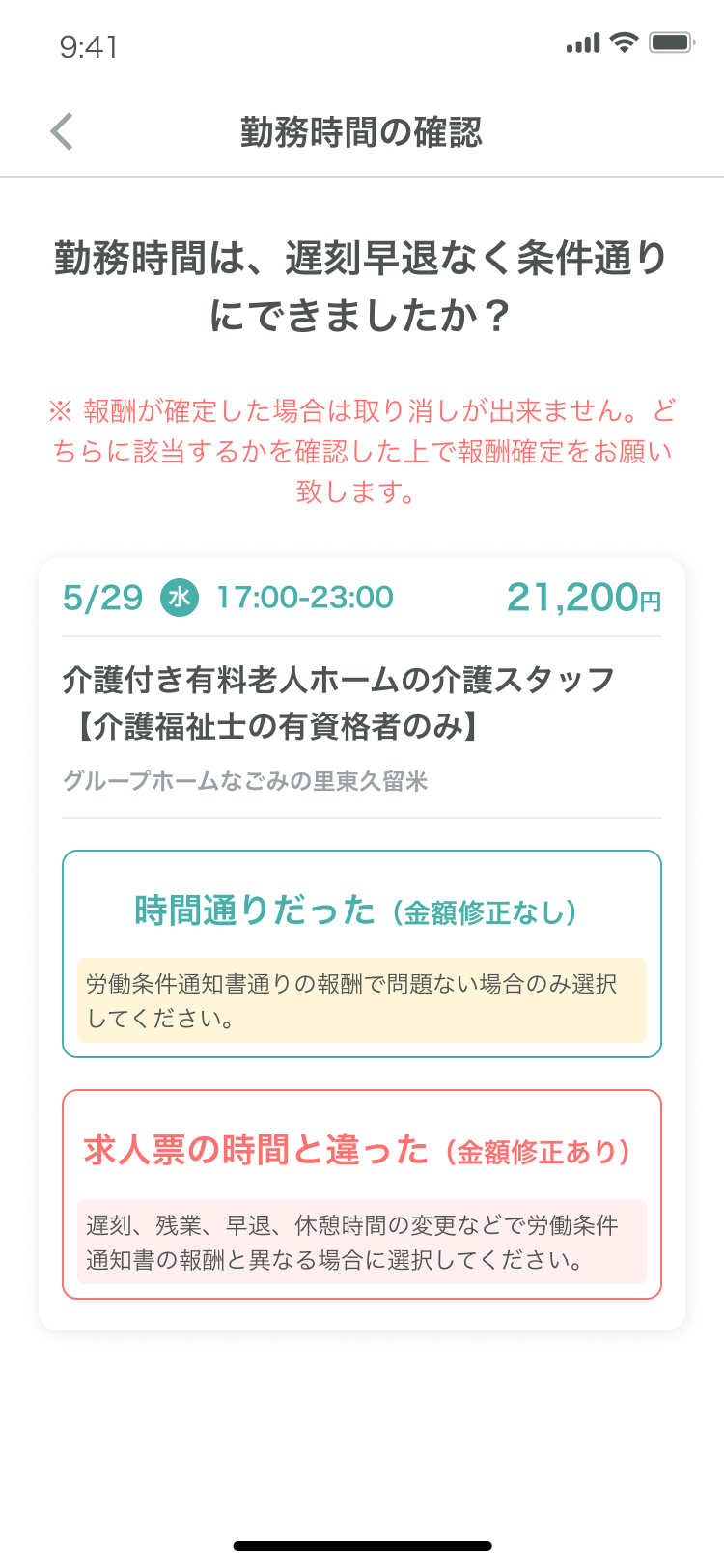
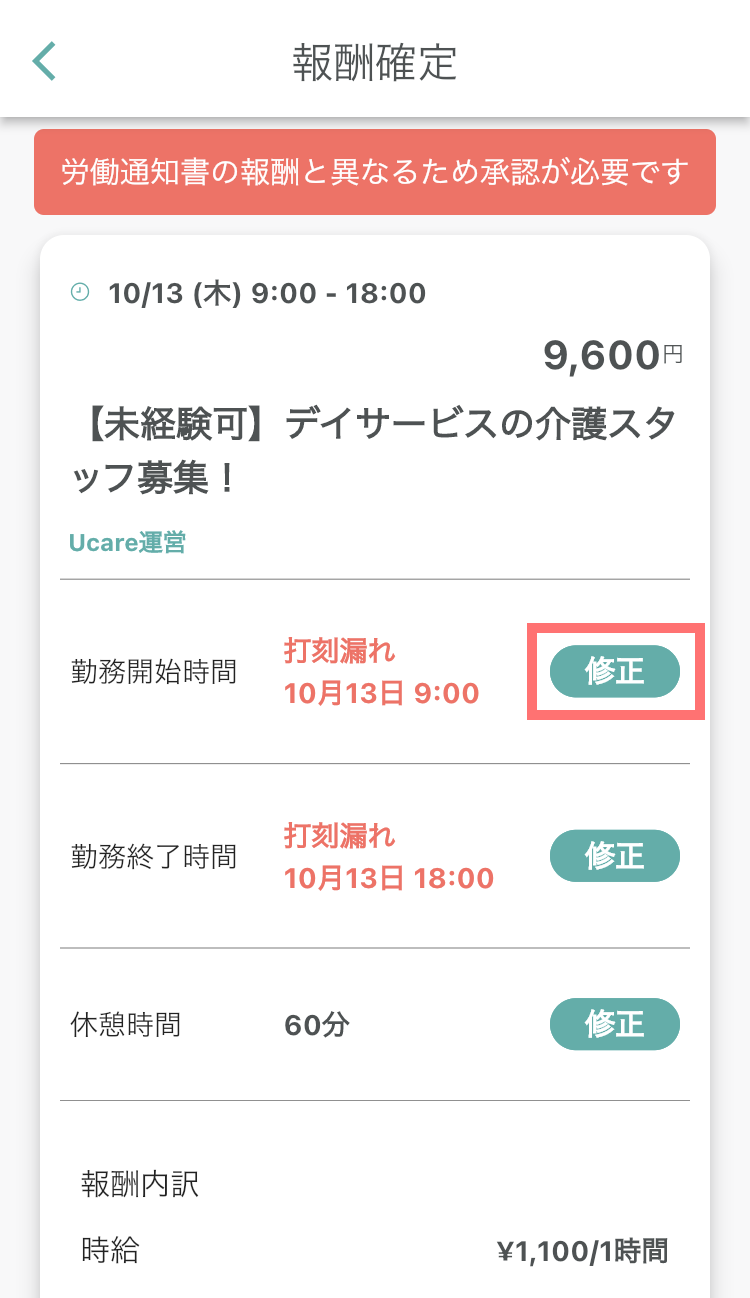
「修正」を選択して日時を入力してください。
※到着時間ではなく勤務開始時間となります。
【3】
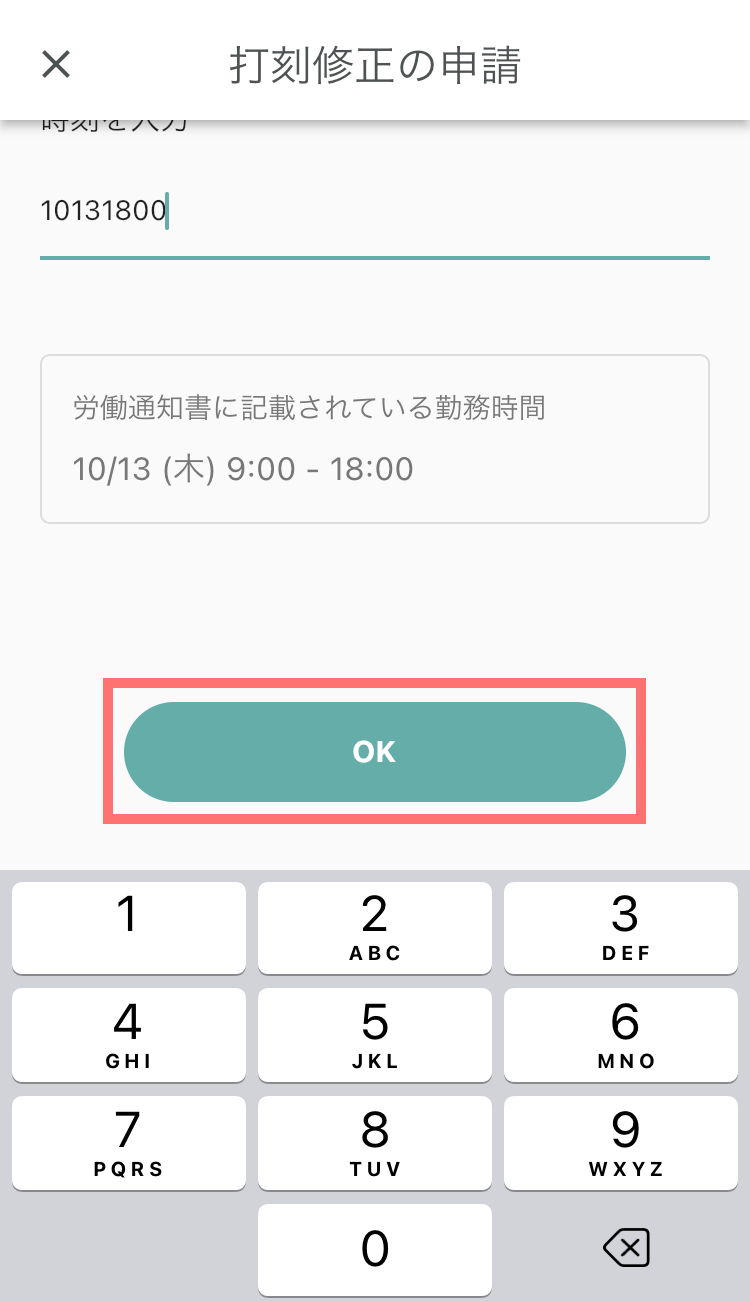
打刻は半角数字のみで入力してください。
【例】
勤務終了時間: 10月13日18:00→10131800
休憩時間: 1時間30分→90(分単位)
■勤務開始のQRコード読み取りができなかった場合
(例: 遅刻/忘れてしまった/QRコードがなかった)
勤務終了時に「勤務終了」ボタンよりQRコードの読み取りを行い、「時間通り」または「求人票の時間と違った」を選択してください。
※打刻方法は画像【2】~【3】を参照
■勤務終了のQRコード読み取りができなかった場合
(例: 早退/忘れてしまった/QRコードがなかった)
勤務終了の予定時間から120分経過すると、「勤務確定」タブより「勤務したので報告する」の選択が可能となります。
勤務状況に応じ下記選択してください。
- 時間通りだった (予定していた通りの勤務時間で勤務が終了した場合)
- 求人票の時間と違った (遅刻/早退/残業、その他 休憩時間の変更などがあった場合)
※画像【1】~【3】を参照
■QRコード読み取り画面は開いたが読み取れなかった場合
【4】

QRコード読み取り画面下部「QRコードが読み込めない場合はこちら」を選択し、手動での打刻を行ってください。
※打刻方法は画像【2】~【3】を参照
◎記事を読んでも解決しない場合は、
下記のお問い合わせフォームよりご連絡ください。
■お問い合わせフォーム
https://ucare.tayori.com/f/worker-contact/